Vitbalansen är en av de viktigaste inställningarna på alla kameror. Det kan göra skillnad mellan levande, exakta färger och en lerig, platt röra. Det är också den inställning som minst troligtvis kommer att justeras manuellt av lediga fotografer. Det finns inte ens ett bra sätt att justera vitbalansen i iPhone: s egen Foto -app.
Men förtvivla inte. Idag lär vi oss allt du behöver nu om hur vitbalansen fungerar och vad du ska göra med den.
Vad är vitbalans?
Vitbalansen finns av en anledning - inte allt ljus är vitt. Vi vet alla att kvällsljuset är gyllene och att gammaldags glödlampor ger en varm, orangeaktig glöd. Middagens solljus är blått, lysrören är gröna och så vidare. Det mänskliga ögat kompenserar för det mesta, men film- och kamerasensorer måste få veta hur man tolkar ljuset som faller på dem.
Eftersom vitbalansen gäller för hela bilden kommer det att resultera i "om du ställer in rätt vitbalans"färgkast. ” I bästa fall kan detta göra att en bild ser varmare eller svalare ut än du föredrar. I värsta fall kommer ett blekt element i fotot att bli vitt, medan resten av bilden är helt avstängd.
I den gamla goda tiden före digitalkameror var man tvungen att köpa film som var balanserad till ljuset du fotograferade under. Nästan all film var dagsljusbalanserad, varför inomhusbilder som tagits på natten alltid kom ut med en djuporange färg. Du kan kompensera genom att lägga till ett filter över linsen för att lägga till tillbaka blues, men detta slog ut ännu mer ljus, vilket var ett problem med de lågkänsliga filmerna som används av de flesta.
Vitbalans och digitalkameror
I digitalkameror som iPhone ställs vitbalansen in automatiskt, per bild. Vanligtvis gör kamerans hjärna ett bra jobb med detta, men ofta flyter färgbalansen över flera foton av samma scen, vilket leder till inkonsekvens.
Ställer in vitbalansen innan du skjuter
Vissa kameror låter dig ställa in vitbalansen manuellt. För att göra detta hittar du något vitt eller neutralt, färgat grått och fyller ramen med det och trycker sedan på knappen för att manuellt ställa in vitbalansen. Om allt går enligt planerna kommer efterföljande foton att ha perfekta färger. Kom bara ihåg att byta tillbaka till auto när du har fotat på den platsen eller efter att ljuset ändrats.
RAW och vitbalans
Du kan också ställa in vitbalansen efter att du har tagit ett foto. Om din kamera sparar JPEG -bilder betyder det att du måste öppna och spara bilden varje gång du justerar vitbalansen, med en potentiell kvalitetsförlust. Tyvärr är det också minst troligt att kameror och appar som bara fotograferar JPEG har en manuell vitbalansinställning, vilket innebär att du tvingas göra det på det här sättet.
Det andra alternativet är att använda en kamera som fångar RAW -data. Jag beskrev RAW -fångst i denna artikel om underbar Lightroom -kamera:
RAW -inspelning är i huvudsak en dumpning av informationen från kamerans sensor. När kameran (eller i det här fallet, iPhones hjärna) bygger en bild från denna datamängd, gör den några val om hur man tolkar den informationen. Det gissar till exempel ljusets färg och ställer vitbalansen i enlighet därmed. Eller så kan det offra lite detaljer i höjdpunkterna och få fram detaljer i skuggorna. Det gör sedan dessa beslut som en trevlig, pigg JPEG.
När det gäller vitbalans låter RAW dig välja efter att du tagit fotot, utan straff. RAW -filen är bara en soppa av data, de råa siffrorna som fångas av sensorn. Genom att berätta det för vitbalansinställningen berättar du bara för redigeringsappen hur du ska tolka dessa data, innan det ens gör det till en JPEG.
Hur man redigerar vitbalansen på iPhone
Som jag sa gör iPhones kamera vanligtvis ett bra stick för att ställa in rätt vitbalans. Men någon gång är den avstängd, eller så måste du justera en serie bilder så att de matchar. Bilder-appen erbjuder färgredigeringsverktyg, men ingen bra för att korrigera vitbalansen. Istället sitter du fast med reglaget Cast. Namnet berättar att det är tänkt att korrigera färgkast, men det är inte så hett på vitbalansproblem. Till exempel:

Foto: Charlie Sorrel/Cult of Mac
Detta sköts under det som ser ut som en natriumånga gatlampa. Detta är en mycket svår situation för vilken kamera som helst. Som du kan se, kunde appen Foton på iPad inte hindra allt från att se orange och livlöst ut. Att inte ens trycka på knappen Auto i redigeringsläget hjälper inte.
Bilder på Mac
Mac-versionen av Photos kommer med mer kraftfulla redigeringsverktyg, inklusive en vitbalanssektion. Du kan justera temperaturen (gul till blå) eller nyansen (magenta till grön) på bilden. Eller så kan du använda mitt favoritverktyg, färgväljaren för vitbalans. Denna lilla ögondroppar låter dig klicka på en del av fotot som var vitt eller neutralt grått och sedan använder detta för att återställa vitbalansen. Låt oss se hur det går med Mac Photos:

Foto: Charlie Sorrel/Cult of Mac
Inte dåligt! Det är definitivt bättre, men ändå inte perfekt. Bilden har nu lite färg och ser mer ut som den skulle behöva för fotografen när han (jag) såg skärmen med sina (mina) mänskliga ögon. Problemet är att appen fortfarande arbetar med JPEG -bilden. Låt oss ändå göra ett nytt försök med Adobe Lightroom för iOS.
Adobe Lightroom JPEG
Lightroom ger en stor fördel jämfört med appen Foton här. När du flyttar ögondroppningsverktyget över bilden uppdateras det i realtid, så att du kan fortsätta flytta det tills du får det resultat du vill ha. I Foton måste du klicka och se, klicka och se, om och om igen.
Ändå kan Lightroom inte göra så mycket med denna JPEG. Eftersom hela bilden har en död, orange gjutning är det svårt att dra ut originalfärgerna.
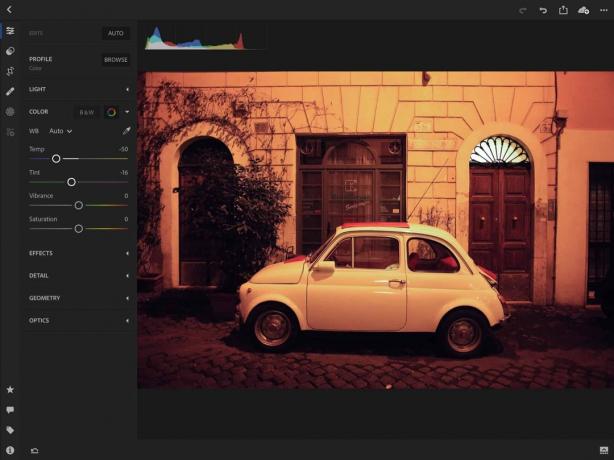
Foto: Charlie Sorrel/Cult of Mac
Lightroom RAW
Guldstandarden för digital fotografering är att använda RAW -inspelning. Det här är lika bra som att få det rätt i kameran vid inspelningstillfället. Ja, nästan. Resultaten är identiska, men om du får det precis där du skjuter har du inte det extra redigeringsarbetet. Här är en version av samma scen inspelad i RAW och redigerad i Lightroom. Förlåt den hemska vinjetten - det här är faktiskt en JPEG som jag sparade efter RAW -redigering, 2009. Jag kanske tyckte att vinjetten såg cool ut.

Foto: Charlie Sorrel/Cult of Mac
Mycket bättre, eller hur? Som natt och dag annorlunda. Bilen är vit, taket är takorange och kullerstenen har alla sina subtila gråtoner. Det ser bra ut. Förutom den dumma vinjetten. (Akta dig för fotoredigering, folk. Speciellt alla ni människor använder VSCO för att det svarta i ditt foto ska bli grått. Det kommer inte att åldras bra, jag lovar.)
RAW i iOS?
IPhone: s inbyggda kameraapp är bra för de flesta situationer, men om saker blir komplicerade kan du alltid byta till en RAW-kameraapp. Jag gillar Lightroom, som jag nämnde tidigare, eftersom den inte bara har en fantastisk kameraapp inbyggd, utan den använder Adobes lysande bildbehandlingsprogram för att ge fantastiska bilder.
Om du fotograferar i RAW kan du justera belysningen senare. Jag tycker också att Lightrooms RAW-renderingar är mycket mer filmliknande än iOS-inbyggda foton, särskilt i svagt ljus. I foton suddas bruset i en bild med svagt ljus ut. I Lightroom återges det som filmliknande säd.
